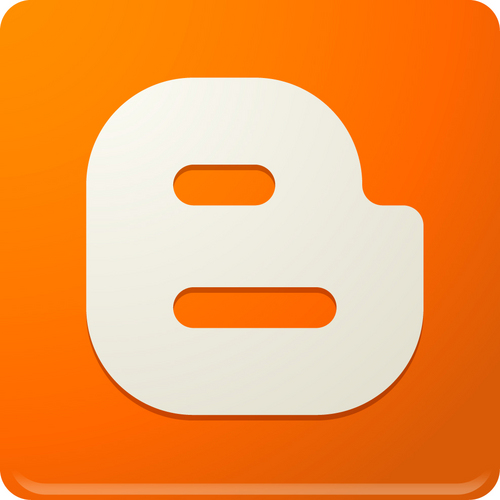
আমার মনে হয় আপনি অনেক বিরক্তিবোধ করছেন বারবার একই সোশ্যাল গেজেট গুলো দেখতে দেখতে। যতই নতুন আসছে কিন্তু তা দেখতে প্রায় আগের মতই। যেহেতু ইন্টারনেট আপগ্রেড হচ্ছে ভিজিটর আপগ্রেড দেখতে পছন্দ করতে সেহেতু আমাদেরও উচিত আমাদের সাইট গুলোকে একটি আপগ্রেড করা। ভিজিটরা সবসময় সাজানোগোছানো, সুন্দর, সিম্পল এবং প্রফেশনাল দেখতে গেজেটের উপর ভিত্তি করে সাইট ভিজিট করে, যা আমার মনে হয়। অনেক সময় অনেক ভিজিটর সাইটে আসলে সাইট পছন্দ না হলে সাইট থেকে চলে যায়। অর্থাৎ সুন্দেরের উপরও ভিজিটর বাড়ে। যাই হোক কথা না বলে যেই কারণে পোস্ট করেছি তা নিয়ে আলোচনা করি।
<!-- import Scripts --> <script type="text/javascript" src="https://mybloggerlab.googlecode.com/files/jquery-1.7.1.min.js"></script> <script type="text/javascript" src="https://mybloggerlab.googlecode.com/files/mblsocialbar.js"></script> <div id="scolder"> <script type="text/javascript" src=" http://mbl-flipper-google-blogger.googlecode.com/files/socialflipmin.js"></script></div> <link href='http://mybloggerlab.com/StyleSheet/mblsocialbar.css' rel='stylesheet' type='text/css'/> <!-- MBL Social Media Bar For Blogger --> <script type="text/javascript"> $(document).ready(function(){ $.mblSocialBar({ items: { twitter: { url: '#', text: 'Follow me on twitter' }, facebook: { url: '#', text: 'Profile on facebook' }, rss: { url: '#', text: 'RSS Feed' }, google: { url: '#', text: 'Profile on google+' }, youtube: { url: '#', text: 'Profile on youtube' }, orkut: { url: '#', text: 'Profile on orkut' }, myspace: { url: '#', text: 'Profile on myspace' }, digg: { url: '#', text: 'Profile on digg' }, }, show: 8, position: "left", skin: "clear" }); }); </script>আমি eftakher alam। বিশ্বের সর্ববৃহৎ বিজ্ঞান ও প্রযুক্তির সৌশল নেটওয়ার্ক - টেকটিউনস এ আমি 11 বছর 5 মাস যাবৎ যুক্ত আছি। টেকটিউনস আমি এ পর্যন্ত 19 টি টিউন ও 61 টি টিউমেন্ট করেছি। টেকটিউনসে আমার 0 ফলোয়ার আছে এবং আমি টেকটিউনসে 0 টিউনারকে ফলো করি।
আমি প্রযুক্তিকে ভালবাসি তাই নিত্য নতুন খোজ করি, আর এই জন্যই ব্লগিং করি আপনাদের জন্য, নিজের শিখা জিনিস গুলো শেয়ার করার জন্য। http://www.projuktirkhela.com